बिन4री यूनिवर्सल के साथ एंड्रॉइड आईसीएस, जेली बीन को कैसे रूट करें?
अनेक वस्तुओं का संग्रह / / February 10, 2022

चाहे आप कस्टम रोम या विशेष सॉफ्टवेयर पैकेज स्थापित करना चाह रहे हों, एंड्रॉइड दुनिया में कई लोग अपने डिवाइस को रूट कर देते हैं। दुर्भाग्य से नए शौक़ों को जड़ से उखाड़ने के लिए, यह एक कठिन प्रक्रिया है और इससे बचा जाना सबसे अच्छा है - है ना? कभी नहीँ!
एक पारंपरिक विधि का उपयोग करते हुए, रूट करने के लिए कई चरणों और बहुत सारी जानकारी की आवश्यकता होती है, लेकिन यह हमेशा ऐसा नहीं होता है। कई डिवाइस वास्तव में "वन-क्लिक" यूनिवर्सल रूटिंग एप्लिकेशन के साथ रूट किए जा सकते हैं।
वहाँ कई अलग-अलग प्रकार के सार्वभौमिक रूटिंग कार्यक्रम हैं, और भले ही वे वास्तव में वास्तविकता में केवल एक क्लिक से अधिक हैं - फिर भी वे वास्तव में उपयोग में आसान हैं। एक सार्वभौमिक उपकरण जिसकी मैं व्यक्तिगत रूप से अभी अनुशंसा करता हूं, वह है Bin4ry रूटिंग विधि, जिसका एक आधिकारिक समर्थन पृष्ठ है XDA डेवलपर फोरम.
रूट एक्सेस प्राप्त करना कुछ समान चरणों का पालन करने जितना आसान है, लेकिन हमें आपको चेतावनी देनी चाहिए - रूट करते समय चीजें गलत हो सकती हैं, इसलिए अपने जोखिम पर आगे बढ़ें। इसके अतिरिक्त, यह प्रत्येक एंड्रॉइड फोन या टैबलेट के साथ काम नहीं करता है, और इसके लिए एंड्रॉइड आईसीएस या नए की भी आवश्यकता होती है।
इस पद्धति के साथ काम करने वाले कुछ निश्चित उपकरणों में Sony Xperia S/T/P/U/Z/ZL, Nexus 7, HTC One S, Samsung Galaxy S2 शामिल हैं और मुझे यह एक एसर आइकोनिया A100 के साथ काम करने के लिए मिला है।
जड़ करना है या नहीं जड़ना है? वही वह सवाल है। यदि आप अनिश्चित हैं, तो हमारी सूची देखें भला - बुरा।
इसके लिए जाने का फैसला किया? आइए कूदें, फिर:
स्टेप 1: डाउनलोड करें Root_with_restore_by_Bin4ry_vXX पैकेज। अपनी पसंद के सॉफ़्टवेयर का उपयोग करके इसे निकालें। मैंने विनरार का इस्तेमाल किया।
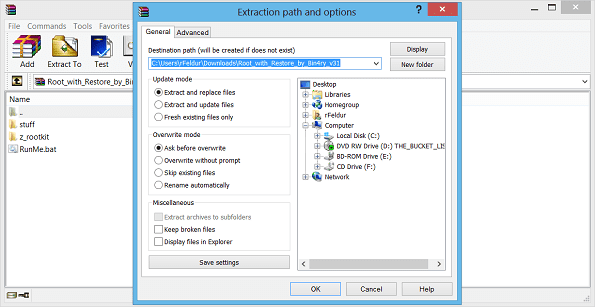
चरण दो: सुनिश्चित करें कि आपका फोन यूएसबी डिबगिंग मोड में है। कई उपकरणों के लिए यह या तो नीचे है सेटिंग्स> विकास विकल्प> यूएसबी डिबगिंग या सेटिंग्स> एप्लिकेशन> विकास> यूएसबी डिबगिंग।

चरण 3: सुनिश्चित करें कि आपके डिवाइस ड्राइवर स्थापित हैं और आपके विंडोज पीसी के लिए जाने के लिए तैयार हैं। आप यह कैसे करते हैं यह अलग-अलग होगा। एक तरीका यह है कि आप Google को हिट करें और अपने विशिष्ट डिवाइस ड्राइवरों की खोज करें। एक उदाहरण Google में "गैलेक्सी S3 विंडोज ड्राइवर" टाइप करना होगा।
चरण 4: अपने स्मार्टफोन या टैबलेट को अपने पीसी से कनेक्ट करें।
चरण 5: उस निर्देशिका पर जाएँ जहाँ आपने Bin4ry एप्लिकेशन को निकाला था। आप RunMe.bat पर डबल क्लिक करना चाहेंगे।

चरण 6: अब आप यह सुनिश्चित करना चाहेंगे कि आपने सही विकल्प का चयन किया है। कई उपकरणों के लिए, यह विकल्प 1 है।
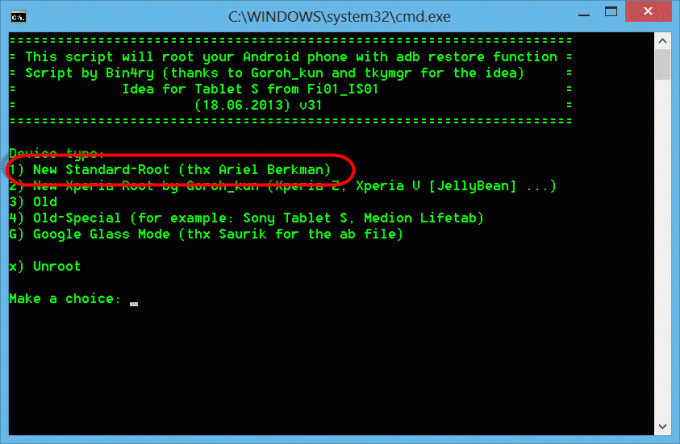
अन्य विकल्पों की अनुशंसा नहीं की जाती है जब तक कि आपके पास कोई विशिष्ट आवश्यकता या विशेष उपकरण न हो जो मानक रूट विधि के साथ काम नहीं करता है।
चरण 7: सॉफ़्टवेयर अब आपके डिवाइस से कनेक्ट हो जाएगा और समाप्त होने पर रीबूट हो जाएगा।
चरण 8: यह सुनिश्चित करना चाहते हैं कि रूट वास्तव में काम करता है? उसके लिए एक अच्छा कार्यक्रम है रूट चेकर (फ्री). आगे बढ़ो और अभी डाउनलोड करो।
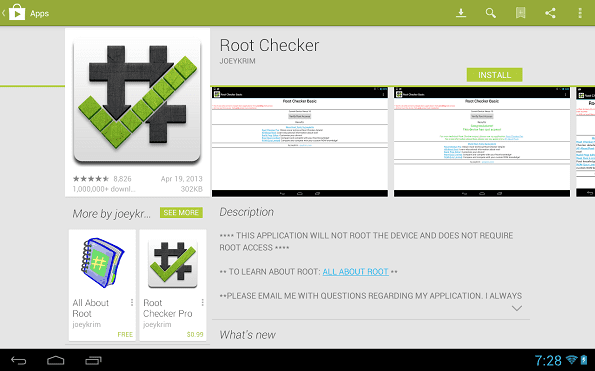
चरण 9: रूट चेकर बेसिक खोलें। आप बिल्कुल बीच में एक बटन देखेंगे जो कहता है रूट एक्सेस सत्यापित करें, इसे अभी क्लिक करें। अगर यह काम करता है तो आपको एक संदेश वापस मिलना चाहिए जो कहता है "बधाई हो! इस डिवाइस की रूट एक्सेस है!"
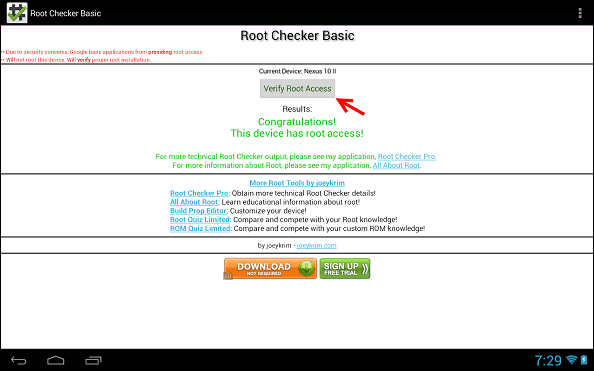
इतना ही! अब आपके पास रूट एक्सेस है और आप अपने रूट अनुभव का अधिकतम लाभ उठाने के लिए कस्टम रिकवरी टूल और अन्य ऐप डाउनलोड करना शुरू कर सकते हैं। इसके अतिरिक्त, यदि आप आगे बढ़ना चाहते हैं और एक कस्टम रोम स्थापित करना चाहते हैं तो आपका डिवाइस अब तैयार है।
समस्याओं में भाग गया? जबकि हम आशा करते हैं कि सब कुछ सुचारू रूप से चला गया, यदि आपको रूट करने के बाद या कस्टम रोम के साथ खेलने के बाद आपके डिवाइस के साथ समस्या है, तो निश्चिंत रहें कि हमारे पास एक है उसके लिए भी मार्गदर्शन करें.
निष्कर्ष
जबकि Bin4ry विधि सभी के लिए काम नहीं करेगी, अगर ऐसा होता है, तो यह आपका कीमती समय बचा सकता है और एक ऐसी प्रक्रिया भी लेता है जो अन्यथा कुछ भ्रमित करने वाली होती और इसे करना बहुत आसान हो जाता है!
किसी भी मुद्दे में भाग गया, अन्य अच्छे सार्वभौमिक रूटिंग टूल पर प्रश्न या केवल सुझाव हैं? नीचे टिप्पणी करके हमें बताएं!
अंतिम बार 03 फरवरी, 2022 को अपडेट किया गया
उपरोक्त लेख में सहबद्ध लिंक हो सकते हैं जो गाइडिंग टेक का समर्थन करने में मदद करते हैं। हालांकि, यह हमारी संपादकीय अखंडता को प्रभावित नहीं करता है। सामग्री निष्पक्ष और प्रामाणिक रहती है।



